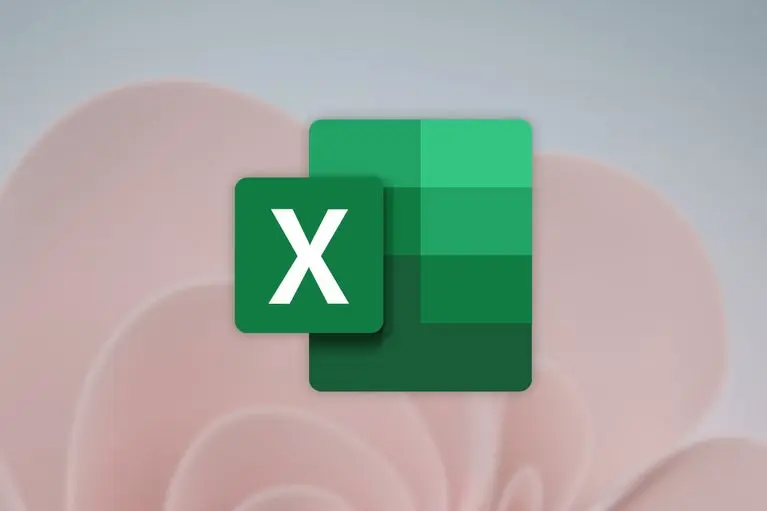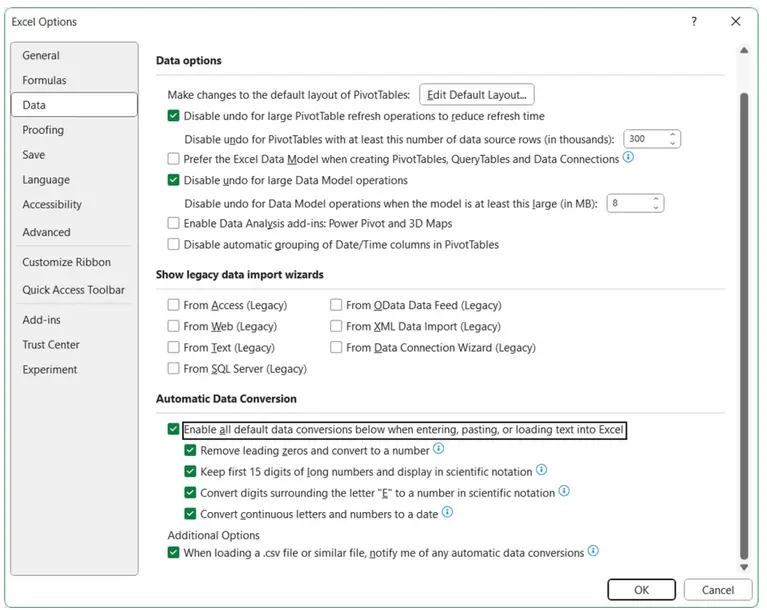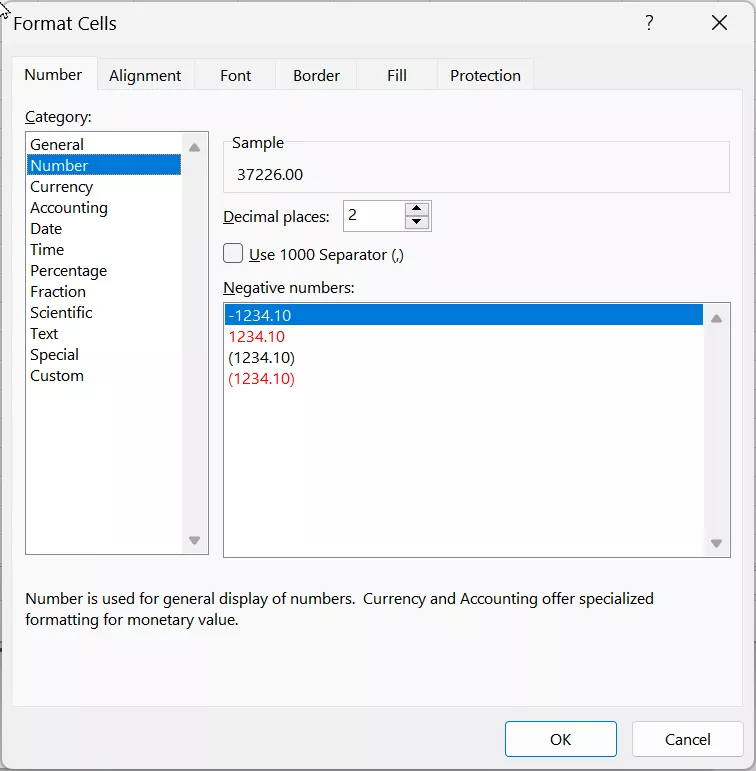تبدیل عدد به تاریخ در اکسل کار مشکلی نیست، مگر آنکه هدف شما تبدیل عدد به تاریخ شمسی در اکسل باشد. اما گاهی اوقات مشکل کاربر Excel این است که عددی که در سلول تایپ کرده، با زدن Enter به تاریخ تبدیل میشود! حالت عجیبتر این است که بدون استفاده از اسلش و خط فاصله هم ممکن است عدد به تاریخ تبدیل شود! در هر صورت مشکل تبدیل عدد به تاریخ در اکسل به تنظیمات اعداد در اکسل مربوط میشود و میبایست نوع یا فرمت سلول را تغییر بدهید تا عددی که تایپ کردهاید بدون تغییر باقی بماند.
در ادامه به نحوهی جلوگیری از تبدیل فرمت عدد همراه با اسلش (/) و خط تیره (-) به فرمت تاریخ در اکسل میپردازیم.
تبدیل شدن عددی که حاوی خط تیره یا علامت تقسیم است به تاریخ، یکی از اشکالاتی است که اغلب کاربران اکسل آن را تجربه کردهاند. با گذاشتن خط تیره بین اعداد در اکسل ، این تصور اشتباه برای نرم افزار پیش میآید که کاربر می خواهد تاریخ وارد کند و برای ساده و سریع شدن کار، عمل تبدیل خودکار به تاریخ انجام میشود. اما مایکروسافت بالاخره متوجه شده که این قابلیت برای عموم کاربران نه تنها مفید نیست بلکه خیلیها در مورد اینکه چرا اعداد در اکسل تغییر می کند جستجو میکنند و به دنبال پاسخ برای این مشکل هستند.
غیرفعال کردن تبدیل خودکار اعداد در اکسل
در نرم افزار اکسل هر سلول حاوی عدد، میتواند فرمتهای مختلفی داشته باشد که یکی از فرمتها، تاریخ است. سلول حاوی تاریخ عددی که در آن تایپ شده را به صورت خودکار به تاریخ تبدیل میکند! این ویژگی در نسخههای مختلف نرم افزار Excel مایکروسافت وجود دارد هر چند مایکروسافت متوجه مشکل برخی کاربران شده و تنظیمات تبدیل اطلاعات داخل سلول به فرمتهای مختلف را در تنظیمات اکسل اضافه کرده تا کاربر بتواند آن را غیرفعال یا فعال کند.
برای دسترسی به تنظیمات اعداد در اکسل و غیرفعال کردن تبدیل خودکار، ابتدا روی منوی File کلیک کنید و سپس روی Options کلیک کنید تا پنجرهی Excel Options باز شود.
در پنجرهی تنظیمات اکسل، در ستون کناری روی Data کلیک کنید و سپس در سمت راست و در بخشی که با عنوان Automatic Data Conversion مشخص شده، تیک اولین گزینه که با عبارت Enable all default data conversions آغاز میشود را حذف کنید. در نهایت روی OK کلیک کنید تا تنظیمات جدید ذخیره شود.
گزینهی موردبحث کلیهی تبدیلهای خودکار داده حین تایپ کردن را غیرفعال میکند اما اگر مقصود شما فقط تبدیل عدد به تاریخ در اکسل باشد، میتوانید تیک گزینهی Convert continues letters and numbers to date را بردارید و تنظیمات را ذخیره کنید.
تغییر فرمت سلول از تاریخ به عدد ساده
راهکار قبلی فقط برای نسخههای جدید اکسل کاربرد دارد و در نسخههای قدیمی گزینهی جلوگیری از جلوگیری از تبدیل فرمت عدد همراه با اسلش (/) و خط تیره (-) به فرمت تاریخ در اکسل در تنظیمات دیده نمی شود. در این صورت راهکار حل مشکل تبدیل عدد به تاریخ در اکسل این است که فرمت سلول را تغییر دهید و در واقع برای سلول یا سلولهای موردنظر، تنظیمات اعداد در اکسل را به عدد ساده تغییر دهید.
برای از بین بردن فرمت تاریخ در اکسل ابتدا روی سلول یا سلولهای انتخاب شده راست کلیک کنید و گزینهی Format Cells را انتخاب کنید.
در پنجرهی فرمت سلول، نوع داده را در ستون کناری روی حالت Number تنظیم کنید. میتوانید تعداد اعشار را نیز مشخص کنید. در پایان روی OK کلیک کنید.
به همین سادگی مشکل حل میشود. البته اگر مجدداً در سلولی تاریخ وارد کردهاید و فرمت آن به صورت خودکار به Date یا Time تغییر کرده، میبایست همین مراحل را تکرار کنید. روش دیگر استفاده از ابزار جارو برای کپی کردن فرمت یک سلول در سلولهای دیگر است که سادهتر از روش راستکلیک کردن و انتخاب گزینهی Number است.
اینتوتک